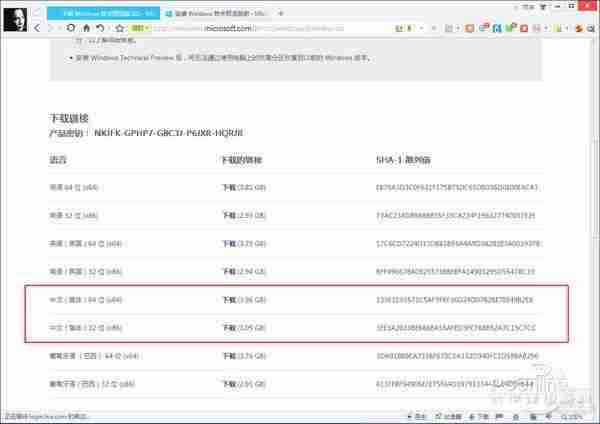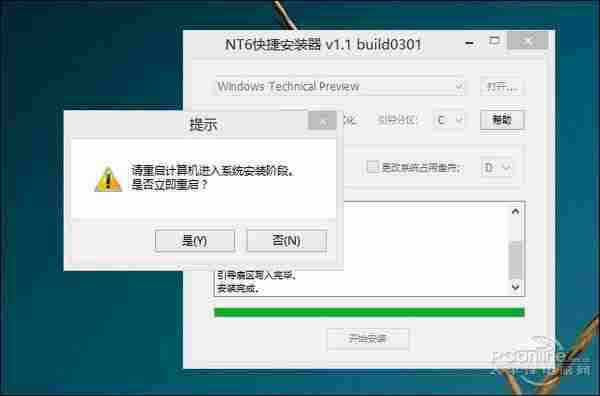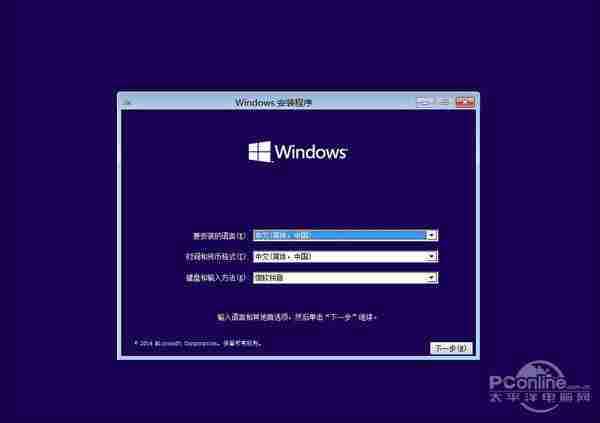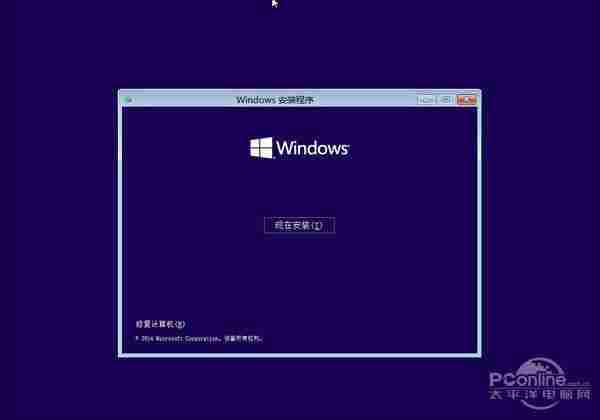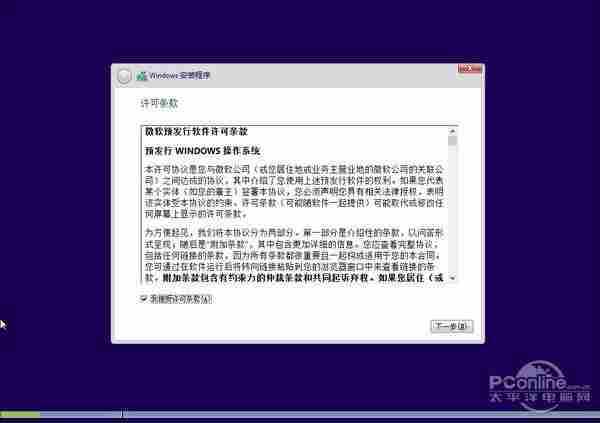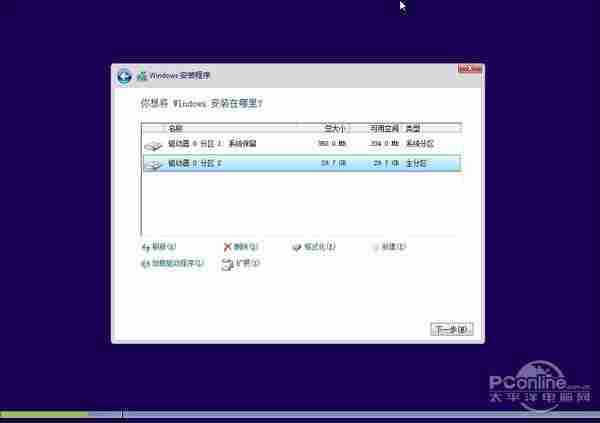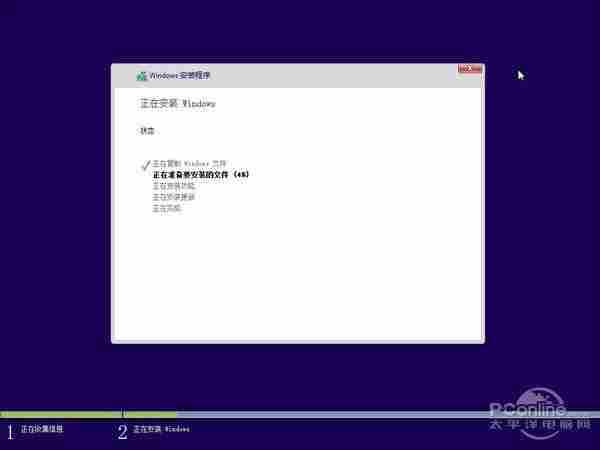10月2日,微软发布了新一代操作系统,然而让人有些没想到的是,版本号不是Win9而是Win10!当然有关于这个现在已经出了很多版解释了,最靠谱的莫过于取其“十全十美”之意(国外也有这个词?)。总之甭管对不对吧,新系统已经出了,很多网友也已经在体验中了,接下来笔者就和大家分享一下试用过程中的一些感触,看一看和现版Win8到底都有哪些不同!
笔者下载的是Win10简体中文预览版x64,ISO格式,体积3.96 GB,相比之前的传闻小了不少。当然还有一个更小的,x86版(32位)3.05 GB。
软件名称:Windows10技术预览版软件版本:官方简体中文版软件大小:3769.53MB软件授权:免费适用平台:WinXP Win2003 Vista Win8 Win7下载地址:http://dl.pconline.com.cn/download/357994.html对下载Win10有什么疑问的,可以先看看这篇文章《必看!下载Win10前8个你最想知道的问题》。
重启系统进入WinPE,挂载虚拟光驱,然后打开NT6快速安装器执行解压。正常情况下当ISO解压结束,就会提示重启安装。当然这个不是我们今天的重点,不再细说,不明白的可以自行上网搜索详细教程。
用U盘+WinPE安装Win10的教程请参考《Win8安装教程!笔记本用U盘安装Win8只需三步》。
安装过程和Win8一样,仍然还是语言、时间格式、输入法开道,接下来会有一个许可协议,总之如果你之前安装过Win8,那么搞定Win10肯定是没有问题的。
Win10预览版提供了两种安装方式,默认的是将当前系统升级至Win10,优点是比较省事,升级后所有个人文件、设置、应用、程序都会保留(仅限Win7及以上,Vista以下不支持)。不过鉴于目前Win10可能存在大量Bug,这里还是建议大家点击“自定义:仅安装Windows”进行全新安装。
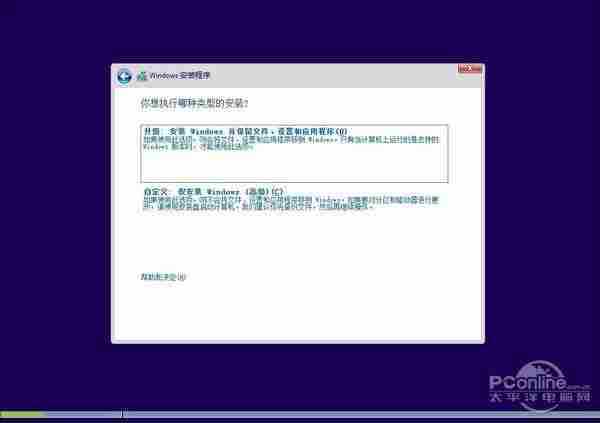
图07 鉴于Win10目前还处于测试期,强烈建议大家选择第二项“自定义:仅安装Windows”
接下来是磁盘及安装位置选择,如果是实机安装的话,建议装到第二分区,完成后Win10会自动与原有系统组成双系统,这样即便出了问题也不会影响主系统工作。
想看看Win10有啥新亮点,可以直接看这篇文章《Windows 10新功能超详细体验!海量图赏》。
相关阅读:16则Win10小技巧汇总!1分钟变Win10高手
http://www.pconline.com.cn/win8/554/5547320.htmlWin8.1安装密钥怎么查?ProduKey帮你查
http://www.pconline.com.cn/win8/540/5403956.html免责声明:本站资源来自互联网收集,仅供用于学习和交流,请遵循相关法律法规,本站一切资源不代表本站立场,如有侵权、后门、不妥请联系本站删除!
稳了!魔兽国服回归的3条重磅消息!官宣时间再确认!
昨天有一位朋友在大神群里分享,自己亚服账号被封号之后居然弹出了国服的封号信息对话框。
这里面让他访问的是一个国服的战网网址,com.cn和后面的zh都非常明白地表明这就是国服战网。
而他在复制这个网址并且进行登录之后,确实是网易的网址,也就是我们熟悉的停服之后国服发布的暴雪游戏产品运营到期开放退款的说明。这是一件比较奇怪的事情,因为以前都没有出现这样的情况,现在突然提示跳转到国服战网的网址,是不是说明了简体中文客户端已经开始进行更新了呢?
更新日志
- 小骆驼-《草原狼2(蓝光CD)》[原抓WAV+CUE]
- 群星《欢迎来到我身边 电影原声专辑》[320K/MP3][105.02MB]
- 群星《欢迎来到我身边 电影原声专辑》[FLAC/分轨][480.9MB]
- 雷婷《梦里蓝天HQⅡ》 2023头版限量编号低速原抓[WAV+CUE][463M]
- 群星《2024好听新歌42》AI调整音效【WAV分轨】
- 王思雨-《思念陪着鸿雁飞》WAV
- 王思雨《喜马拉雅HQ》头版限量编号[WAV+CUE]
- 李健《无时无刻》[WAV+CUE][590M]
- 陈奕迅《酝酿》[WAV分轨][502M]
- 卓依婷《化蝶》2CD[WAV+CUE][1.1G]
- 群星《吉他王(黑胶CD)》[WAV+CUE]
- 齐秦《穿乐(穿越)》[WAV+CUE]
- 发烧珍品《数位CD音响测试-动向效果(九)》【WAV+CUE】
- 邝美云《邝美云精装歌集》[DSF][1.6G]
- 吕方《爱一回伤一回》[WAV+CUE][454M]